如何用Audition进行人声处理让你的声音更有磁性精编版
Adobe Audition 3消除人声技巧二则
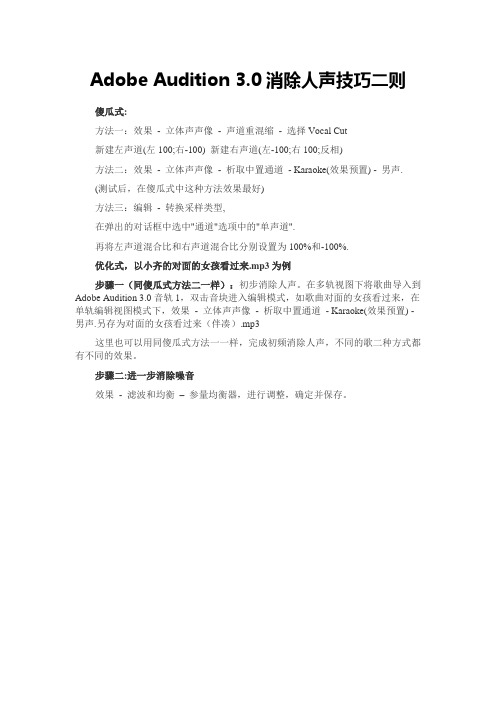
Adobe Audition 3.0消除人声技巧二则傻瓜式:方法一:效果- 立体声声像- 声道重混缩- 选择Vocal Cut新建左声道(左100;右-100) 新建右声道(左-100;右100;反相)方法二:效果- 立体声声像- 析取中置通道- Karaoke(效果预置) - 男声.(测试后,在傻瓜式中这种方法效果最好)方法三:编辑- 转换采样类型,在弹出的对话框中选中"通道"选项中的"单声道".再将左声道混合比和右声道混合比分别设置为100%和-100%.优化式,以小齐的对面的女孩看过来.mp3为例步骤一(同傻瓜式方法二一样):初步消除人声。
在多轨视图下将歌曲导入到Adobe Audition 3.0音轨1,双击音块进入编辑模式,如歌曲对面的女孩看过来,在单轨编辑视图模式下,效果- 立体声声像- 析取中置通道- Karaoke(效果预置) - 男声.另存为对面的女孩看过来(伴凑).mp3这里也可以用同傻瓜式方法一一样,完成初频消除人声,不同的歌二种方式都有不同的效果。
步骤二:进一步消除噪音效果- 滤波和均衡–参量均衡器,进行调整,确定并保存。
步骤三:低频补尝消声后,它的音频被衰减了很多。
要对低频进行补尝。
打开原对面的女孩看过来.mp3文件,导入到音轨2中。
同上进入间轨2编辑模式,并打开效果- 滤波和均衡–参量均衡器。
进行如下调节并另存为对面的女孩看过来(BASS).mp3步骤四:多轨合成对音轨1音轨2进行合并,选中音轨1音轨2,在音轨3中右击–合并到新音轨–所选音频剪辑(立体声)把合成的音频另存为就OK了。
顺便说一下,wav格式音质会好一些。
这个要看楼主这个音频到底是什么情况了。
一般的降噪操作都是以牺牲一定的保真度为代价的,但是如果噪声已经远远超过了想要的声音,那么再怎么降噪可是说以现在的技术来讲都是徒劳无功的。
如果噪音不是特别大,并且对声音的质感音色等方面要求不严(也就是只想要听清楚说什么就行),那么可以按照下面的步骤进行:准备工作如图(图中忘了标明顺序:先选择一段噪音,然后双击“降噪”打开对话框,然后再进行各种调节)。
AdobeAudition音频编辑和音效处理教程

AdobeAudition音频编辑和音效处理教程Adobe Audition音频编辑和音效处理教程第一章:介绍Adobe AuditionAdobe Audition是由Adobe公司开发的一款专业音频编辑和音效处理软件。
它可以用于音乐制作、音频编辑、混音和母带处理等各种任务。
本章将介绍Adobe Audition的主要特点和功能。
1.1 Audition的界面和工具Audition的界面设计简洁明了,适合专业音频编辑师和初学者使用。
它主要分为多个面板,比如多轨编辑器、频谱分析器、效果控制器等。
这些面板可以通过拖拽和调整大小来个性化配置,以满足用户的需求。
此外,Audition还提供了丰富的工具和快捷键,方便用户进行各种编辑操作。
1.2 音频导入和基本编辑在Audition中,我们可以从多种渠道导入音频文件,比如摄像机、录音机、音频CD等。
导入后,可以对音频进行剪辑、裁剪、合并、分轨等基本编辑操作。
Audition支持多种编辑方式,如切分、平滑过渡、淡入淡出等,以及多种快捷键操作,提高编辑效率。
第二章:音频修复和增强本章将介绍如何使用Audition进行音频修复和增强,包括消除噪音、修复音频缺陷、增加音频效果等。
2.1 噪音消除Audition提供了多种噪音消除工具,如降噪、去吱音、去杂音等。
通过观察频谱分析器的显示,我们可以准确分析和定位噪音,并应用适当的处理方法进行消除。
2.2 音频修复有时音频录制过程中会出现一些意外情况,比如电流干扰、咳嗽声等。
Audition可以通过峰值修整、频率调整等技术对这些问题进行修复。
此外,它还提供了多种特殊效果处理,如回声消除、残声消除等,以进一步提升音质。
2.3 增强音频效果Audition提供了多种音频效果,如均衡器、实时频谱分析器、混响等。
这些效果可以帮助用户根据不同需求对音频进行调整和优化。
用户可以根据自己的需求选择合适的效果,并通过参数调节来获得满意的音效。
AdobeAudition 3.0 人声处理的四个步骤
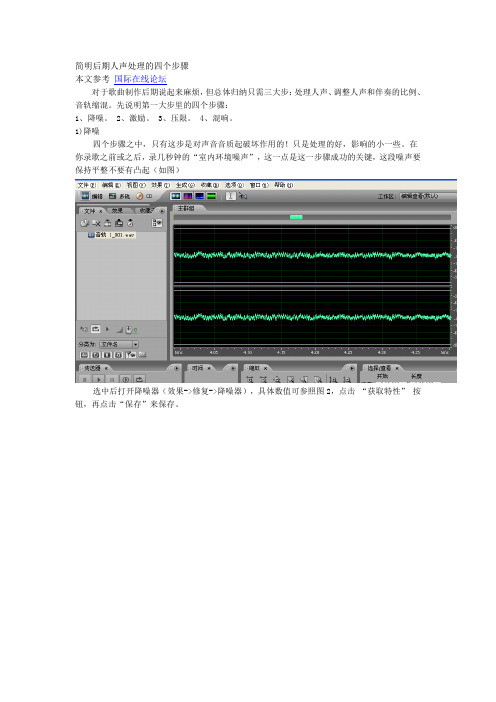
简明后期人声处理的四个步骤
本文参考国际在线论坛
对于歌曲制作后期说起来麻烦,但总体归纳只需三大步:处理人声、调整人声和伴奏的比例、音轨缩混。
先说明第一大步里的四个步骤:
1、降噪。
2、激励。
3、压限。
4、混响。
1)降噪
四个步骤之中,只有这步是对声音音质起破坏作用的!只是处理的好,影响的小一些。
在你录歌之前或之后,录几秒钟的“室内环境噪声”,这一点是这一步骤成功的关键,这段噪声要保持平整不要有凸起(如图)
选中后打开降噪器(效果->修复->降噪器),具体数值可参照图2,点击“获取特性”按钮,再点击“保存”来保存。
干声录制好后,全部选中,打开降噪器,点击“加载”,打开你刚才保存过的文件,单击OK,第一步结束。
2)激励
这步是这四步中最简单的一步,也是必须用插件的一步。
打开BBE ( 效果 -> DirectX插件 -> BBE Sonic Maximizer)
将1、2钮调置“12点”位置(数值为5),3钮调到“3点”位置(数值为4),正确定。
此调法适合大多数需要。
如下图
3)压限
打开“动态处理”(效果–> 振幅和压限 -> 动太处理),预设效果中的Compander 很适合处理人声,可以直接用。
如下图
4)混响
最后一步加混响,用Adobe Audition 3.0的完美混响就可以了,效果 -> 混响–> 完美混响。
使用预设效果中的“Lecture Hall”就可以了. 混响有控制人声远近的作用,一定不要加的过大!“干声”这项就可以控制了,想再小点,就放到100%处。
Audition声音后期主播速成手册:音频剪辑录音配音消音降噪磁性

精彩摘录
“Audition软件是一款非常强大的音频编辑工具,它可以帮助您制作出高质 量的音频作品。”
精彩摘录
“在使用Audition进行音频剪辑时,您可以使用多种工具和技术来达到最佳 的降噪功能,您可以轻松地消除音频中的噪音和干扰。” “如果您想成为一名成功的主播,您需要掌握一定的技巧和技能。使用 Audition软件可以帮助您更好地掌握这些技巧。”
精彩摘录
“在制作广播节目时,使用Audition可以为您的节目增添更多的磁性和吸引 力。”
“Audition可以帮助您制作出专业级的音频作品,您可以在家中轻松地完成 高质量的音频制作。”
精彩摘录
“使用Audition软件可以轻松地为您的音频添加特效和音效,例如混响、回 声、均衡器等。”
精彩摘录
阅读感受
书中详细介绍了如何使用Audition进行音频剪辑,让我了解到音频剪辑不仅 仅是简单的裁剪,还需要考虑到节奏、音频质量等方面的问题。通过书中的指导, 我学会了如何将不同的音频文件进行无缝衔接,如何调整音频的音量、平衡和立 体声效果等。
阅读感受
书中关于录音和配音的部分也让我受益匪浅。它让我了解到,良好的录音和 配音不仅需要声音的质量,更需要良好的设备和环境。同时,通过书中的技巧和 建议,我也学会了如何更好地进行录音和配音,如何处理噪音和杂音等。
Audition声音后期主播速成手 册:音频剪辑录音配音消音降
噪磁性
读书笔记
01 思维导图
03 精彩摘录 05 目录分析
目录
02 内容摘要 04 阅读感受 06 作者简介
思维导图
本书关键字分析思维导图
介绍
配音
音频
进行
录音
制作
磁性
软件AU修音方法

软件AU修音方法
首先,噪音去除是最基本的音频修剪方法之一、在AU修音过程中,我们通常会遇到各种噪音问题,例如环境噪音、电子噪音等。
通过使用Adobe Audition软件的噪音去除工具,我们可以轻松地去除这些噪音,使音频更加清晰和干净。
其次,均衡器调整是对音频频谱进行处理的方法之一、均衡器可以调整不同频率范围的音量,以改善音频的音色和平衡。
通过调整低音、中音和高音的音量,我们可以使音频更加丰富和平衡。
第三,音量控制是对音频整体音量进行调整的方法。
在AU修音过程中,我们可以使用Adobe Audition软件的音量控制工具来增加或降低音频的整体音量。
通过调整音频的音量,我们可以使音频更加清晰和平衡。
第四,压缩是一种常用的音频动态范围控制方法。
通过使用Adobe Audition软件的压缩工具,我们可以减小音频的动态范围,使音频的音量更加稳定和均衡。
通过压缩,我们可以避免音频在播放过程中出现过大的音量差异,提高听感效果。
最后,混响是一种常用的音频增强方法。
通过在音频中添加适量的混响效果,我们可以使音频更加宏大和富有空间感。
通过使用Adobe Audition软件的混响工具,我们可以调整混响的大小、反射时间和混响强度等参数,以满足不同音频的需求。
在进行AU修音过程中,我们还可以使用其他一些辅助工具和技术来增强音频效果,例如声音放大、声音利用、音频裁剪等。
通过综合运用这些方法,我们可以有效地提高音频的声音质量和听感,使其更加适合我们的需求和要求。
(完整版)audition人声处理技巧

audition人声处理技巧人声音源的频谱分布比较特殊,就其发音方式而言,他有三个部分:一个是由声带震动所产生的乐音,此部分的发音最为灵活,不同音高、不同发音方式所产生的频谱变化也很大;二是鼻腔的形状较为稳定,因而其共鸣所产生的谐音频谱分布变化不大;三是口腔气流在齿缝间的摩擦声,这种齿音与声带震动所产生的乐音基本无关。
频率均衡可以大致的将这三部分频谱分离出来。
用于调节鼻音的频率段在500Hz,以下均衡的中点频率一般在80~150Hz,均衡带宽为4个倍频程。
例如,可以将100Hz定为频率均衡的中点,均衡曲线应从100~400Hz平缓的过渡,均衡增益的调节范围可以为+10Db~ -6dB。
这里应提醒大家的是:进行此项调整的监听音箱不得使用低频发音很弱的小箱子,以避免鼻音被无意过分加重。
人声乐音的频谱随音调的变化也很大,所以调节乐音的均衡曲线应非常平缓,均衡的中点频率可在1000~3400Hz,均衡带宽为六个倍频程。
此一频段控制着歌唱发音的明亮感,向上调节可温和地提升人声的亮度。
然而如需降低人声的明亮度,情况就会更复杂一些。
一般音感过分明亮的人声大多都是2500Hz附近的频谱较强,这里我们可用均衡带宽为1/2倍频程,均衡增益为-4dB左右的均衡处理,在2500Hz附近寻找一个效果最好的频点即可。
人声齿音的频谱分布在4kHz以上。
由于此频段亦包含部分乐音频谱,所以建议调节齿音的频段应为6~16KHz,均衡带宽为3个倍频程,均衡中点频率一般在10~12KHz,均衡增益最大向上可调至+10Db;如需向下降低人声齿音的响度,则应使用均衡带宽为1/2倍频程,均衡中点频率为6800Hz的均衡处理,其均衡增益最低可向下降至-10Db。
由以上分析可以看出,对人声进行频率均衡处理时,为突出某一音感而进行的频段提升,都尽量使用曲线平缓的宽频带均衡。
这是为了使人声鼻音、乐音、齿音三部分的频谱分布均匀连贯,以使其发音自然、顺畅。
audacity人声消除参数
audacity人声消除参数使用Audacity进行人声消除是一种常见的音频处理方法。
通过调整Audacity的参数,可以有效地去除背景噪音,使人声更加清晰。
本文将介绍一些常用的Audacity人声消除参数,帮助读者在处理音频时获得更好的效果。
我们需要了解Audacity的一些基本操作。
打开音频文件后,我们可以看到波形图和控制面板。
在控制面板中,有一些参数可以调整,以达到人声消除的效果。
1. 静音区域分析(Silence Finder)在Audacity中,可以使用静音区域分析工具来自动检测音频中的静音区域。
静音区域通常是指没有人声的部分,通过分析这些区域,我们可以更好地了解背景噪音的特点。
在Audacity中,选择“效果”-“静音区域分析”可以进行静音区域分析。
2. 消除噪音(Noise Reduction)消除噪音是人声消除的核心步骤之一。
在Audacity中,可以使用噪音消除效果来处理音频文件。
选择要处理的音频段落,然后选择“效果”-“噪音消除”,在对话框中点击“获取噪音样本”,然后点击“OK”进行处理。
3. 声音增强(Amplify)在消除噪音后,有时人声可能会变得过于柔弱,这时可以使用声音增强工具来提高人声的音量。
在Audacity中,选择要处理的音频段落,然后选择“效果”-“放大”,在对话框中可以调整增益的大小。
4. 频谱编辑器(Spectral Editing)频谱编辑器是Audacity中一个非常强大的工具,它可以直接编辑音频的频谱图。
通过调整频谱图中的参数,可以对音频进行更精细的处理。
在Audacity中,选择“效果”-“频谱编辑器”,然后调整参数进行编辑。
5. 去除杂音(De-essing)有时,音频中可能存在过多的“s”音(也称为“嘶音”),这会影响人声的清晰度。
在Audacity中,可以使用去除杂音工具来处理这个问题。
选择要处理的音频段落,然后选择“效果”-“去除杂音”,在对话框中可以调整去除杂音的强度。
使用Audition进行音频修复和混音处理的技巧
使用Audition进行音频修复和混音处理的技巧第一章:Audition的功能介绍Adobe Audition是一款专业音频编辑和处理软件,广泛应用于音频制作、修复和混音等领域。
它提供了一系列强大的工具和效果,帮助用户轻松实现音频修复和混音效果。
第二章:音频修复技巧1. 降噪处理:通过Audition的降噪效果,可以有效去除录音中的背景噪音。
首先,在音频文件中选择需要降噪的部分,然后打开“降噪”面板,调整相关参数,如噪音削弱和频谱阈值等,最后点击“应用”按钮完成操作。
2. 去鼻音处理:在录音中,有时会出现鼻音的问题。
Audition提供了一个去鼻音效果,可以将鼻音部分进行修复。
选择需要去除鼻音的音频段落,在“效果”菜单中选择“去鼻音”,调整相关参数,如“去鼻音强度”和“去鼻音频带”等,然后点击“应用”按钮。
3. 修复音频裂音:Audition提供了修复音频裂音的效果。
选择有裂音的音频段落,在“效果”菜单中选择“修复音频裂音”,调整参数,如“裂音处理”和“光滑度”等,最后点击“应用”按钮。
第三章:混音处理技巧1. 音频剪辑:Audition的剪辑功能可以帮助用户对音频进行切割和调整。
选中要剪辑的音频段落,点击“剪切”按钮,然后在需要插入的地方点击“粘贴”按钮即可完成剪辑。
同时,用户可以调整音频段落的起始和结束点,以达到理想的效果。
2. 重叠淡入淡出:混音时,重叠淡入淡出是一个重要的技巧。
在Audition中,选中两个音频段,点击“效果”菜单中的“重叠淡入淡出”,调整参数,如“淡入时间”和“淡出时间”等,然后点击“应用”按钮。
3. 混响效果:混响是一种常用的音频效果,用于给声音增加空间感和立体感。
在Audition中,选择需要添加混响效果的音频段,点击“效果”菜单中的“混响和残響”,调整参数,如“混响室类型”和“混响时间”等,最后点击“应用”按钮。
第四章:导入和导出音频文件1. 导入音频文件:在Audition中,可以通过“文件”菜单中的“导入”选项,或者直接拖拽音频文件到软件界面来导入音频文件。
AdobeAudition教程讲解
点击效果-立体声声像-中置声道提取器。
预设选择人声移除,频率范围选择全频谱,中心声道电平拉至最低-48d B,侧边声道电平拉高至8d B,点击应用。
3.音频特殊效果处理
点击左上角“文件”下方“打开文件”,导入素材,选中当前所需要的素材。
整个音频应用特殊效果:
①在音轨中双击按住往后拖,选择要处理的部分音频(呈现白底),可将鼠标移到左右边缘选择(呈现黑色双向箭头)
②选择“效果组”-“预设”,下拉箭头,选择自己想要的效果
③点击“应用”右边“处理”,“整个文件”,再点“应用”
4.音频人声加强处理
1.选择“效果” 中的“特殊效果”。
2.点击“人声增强”,根据自身要求选择相应选项加以应用。
不看的原因
确定
内容质量低不看此公众号。
Adobe_Audition的人声精细处理
精心整理第一章音质主观评价音质的主观评价是反映声音系统中音调、音色、音量的综合听觉效果,声音系统即音源的声音经过拾取进入电声处理单元,最终从扬声器单元反映出来。
当然也包括人声。
在此我借用该理论用作人声精细处理的基础。
音质的主观评价需要掌握很多知识,比如各种声音的物理特性(对声音进行客观测量的结果)、心理声学知识、声音的动态范围、声音的频响特性、声压级、失真、延时混响、噪音等等。
令人相当的望而生畏,在此,列举出19种常用而又有代表性的评价用语,来简单的诠释音质的主观评价理论。
1、声音丰满所表现为声音的频带宽,动态范围大,中低频能量大,混响比例合适,音域宽广。
2、声音干瘪是丰满的反义词,表现为混响时间短,特别是缺少中高频混响声,听起来声音干涩,费力。
3、声音柔和声音的低频和中频能量充足,声音厚实松弛合适,混响声适合或稍大,中频和高频特性均匀,有一定的响度,听起来音色丰满、柔和不费力(即很多人推崇的电子管的“胆味”)4、声音尖是柔和的反义词,表现为声音频率特性不均匀,缺少低音,中频和高频分量过多,尤其在3400HZ和6800HZ两个频段成分过高,听觉上感到刺耳。
5、声音粗低频能量密度较大,中高频相对较少,音色粗狂,有力度,但是明亮度和混响度较差6、声音软声音失真小,混响适量,阻尼好,低频段展宽,声音松弛,软度合适的声音就是上述3的柔和。
但是过软的声音就缺少力度,中音不突出,声音不亮,清晰度差。
7、声音硬低音缺少,中高频偏多,特别是高频谐波衰减过快,低频混响短,瞬态相应差。
8、声音厚声音厚实,有力,低音丰满,高音合适,有适当的亮度,低频和中低频能量较强,直达声和混响声比例合适,给人一种厚实的感觉。
9、声音薄音色单薄,没有力度,混响少,平均声音能量较小,缺少中频和中低频。
10、声音圆润声音的频带较宽,音质纯真,失真极小,声压级合适,有一定的力度和亮度,低音不混,中音不硬,高音不毛,瞬态相应好,混响度合适。
- 1、下载文档前请自行甄别文档内容的完整性,平台不提供额外的编辑、内容补充、找答案等附加服务。
- 2、"仅部分预览"的文档,不可在线预览部分如存在完整性等问题,可反馈申请退款(可完整预览的文档不适用该条件!)。
- 3、如文档侵犯您的权益,请联系客服反馈,我们会尽快为您处理(人工客服工作时间:9:00-18:30)。
如何用A u d i t i o n进行人声处理让你的声音更有磁性SANY标准化小组 #QS8QHH-HHGX8Q8-GNHHJ8-HHMHGN#人声音源的频谱分布比较特殊,就其发音方式而言,他有三个部分:一个是由声带震动所产生的乐音,此部分的发音最为灵活,不同音高、不同发音方式所产生的频谱变化也很大;二是鼻腔的形状较为稳定,因而其共鸣所产生的谐音频谱分布变化不大;三是口腔气流在齿缝间的摩擦声,这种齿音与声带震动所产生的乐音基本无关。
频率均衡可以大致的将这三部分频谱分离出来。
用语调节鼻音的频率段在500Hz,以下均衡的中点频率一般在80~150Hz,均衡带宽为4个倍频程。
例如,可以将100Hz定为频率均衡的中点,均衡曲线应从100~400Hz平缓的过渡,均衡增益的调节范围可以为+10Db~-6dB。
这里应提醒大家的是:进行此项调整的监听音箱不得使用低频发音很弱的小箱子,以避免鼻音被无意过分加重。
人声乐音的频谱随音调的变化也很大,所以调节乐音的均衡曲线应非常平缓,均衡的中点频率可在1000~3400Hz,均衡带宽为六个倍频程。
此一频段控制着歌唱发音的明亮感,向上调节可温和地提升人声的亮度。
然而如需降低人声的明亮度,情况就会更复杂一些。
一般音感过分明亮的人声大多都是2500Hz附近的频谱较强,这里我们可用均衡带宽为1/2倍频程,均衡增益为-4dB左右的均衡处理,在2500Hz附近寻找一个效果最好的频点即可。
人声齿音的频谱分布在4kHz以上。
由于此频段亦包含部分乐音频谱,所以建议调节齿音的频段应为6~16KHz,均衡带宽为3个倍频程,均衡中点频率一般在10~12KHz,均衡增益最大向上可调至+10Db;如需向下降低人声齿音的响度,则应使用均衡带宽为1/2倍频程,均衡中点频率为6800Hz的均衡处理,其均衡增益最低可向下降至-10Db。
由以上分析可以看出,对人声进行频率均衡处理时,为突出某一音感而进行的频段提升,都尽量使用曲线平缓的宽频带均衡。
这是为了使人声鼻音、乐音、齿音三部分的频谱分布均匀连贯,以使其发音自然、顺畅。
从理论上讲,应使人声在发任何音时,其响度都保持恒定。
为了在不破坏人生自然感的基础上对其进行特定效果的处理可以使用1/5倍频程的均衡处理,具体有以下几种情形:(1)音感狭窄,缺乏厚度,可在800Hz处使用1/5倍频程的衰减处理,衰减的最大值可以在-3dB。
(2)卷舌齿音的音感尖啸,"嘘"音缺乏清澈感,可在2500Hz处使用1/5倍频程的衰减处理,衰减的最大值可以在-6Db。
对音源的均衡处理,最好是使用能显示均衡曲线的均衡器。
一般数字调音台均衡器上的均衡增益调节钮用"G"来标识,均衡频率调节钮用"F"来标识,均衡带宽调节钮用"F"或"Q"来标识。
延时反馈延时反馈是效果处理当中应用最为广泛,但也是最为复杂的方式。
其中,混响、合唱、镶边、回声等效果,其基本处理方式都是延时反馈。
1、混响混响效果主要是用于增加音源的融合感。
自然音源的延时声阵列非常密集、复杂,所以模拟混响效果的程序也复杂多变。
常见参数有以下几种:混响时间:能逼真的模拟自然混响的数码混响器上都有一套复杂的程序,其上虽然有很多技术参数可调,然而对这些技术参数的调整都不会比原有的效果更为自然,尤其是混响时间。
高频滚降:此项参数用于模拟自然混响当中,空气对高频的吸收效应,以产生较为自然的混响效果。
一般高频混降的可调范围为0.1~1.0。
此值较高时,混响效果也较接近自然混响;此值较低时,混响效果则较清澈。
扩散度:此项参数可调整混响声阵密度的增长速度,其可调范围为0~10,其值较高时,混响效果比较丰厚、温暖;其值较低时,混响效果则较空旷、冷僻。
预延时:自然混响声阵的建立都会延迟一段时间,预延时即为模拟次效应而设置。
声阵密度:此项参数可调整声阵的密度,其值较高时,混响效果较为温暖,但有明显的声染色;其值较低时,混响效果较深邃,切声染色也较弱。
频率调制:这是一项技术性的参数,因为电子混响的声阵密度比自然混响稀疏,为了使混响的声音比较平滑、连贯,需要对混响声阵列的延时时间进行调制。
此项技术可以有效的消除延时声阵列的段裂声,可以增加混响声的柔和感。
调治深度:指上述调频电路的调治深度。
混响类型:不同房间的自然混响声阵列差别也较大,而这种差别也不是一两项参数就能表现的。
在数码混响器当中,不同的自然混响需要不同的程序。
其可选项一般有小厅(S-Hall)、大厅(L-Hall)、房间(Room)、随机(Random)、反混响(Reverse)、钢板(Plate)、弹簧(Sprirg)等。
其中小厅、大厅房间混响属自然混响效果;钢板、弹簧混响则可以模拟早期机械式混响的处理效果。
房间尺寸:这是为了配合自然混响效果而设置的,很容易理解。
房间活跃度:活跃度,就是一个房间的混响强度,他与房间墙面吸声特性有关,此项参数即用于调节此特性。
早期反射声与混响声的平衡:混响的早期反射声与其处理效果特性关系密切,而混响声阵的音感则不那么变化多端,所以数码混响器的这两部分的生成是分开的,本参数就是用于调整早期反射声与混响声阵之间响度平衡。
早期反射声与混响声的延时时间:即早期反射声与混响声阵之间的延时时间控制。
此时间较长,混响效果的前段就较清澈;此时间较短,早期反射声与混响声就会重叠在一起,混响效果的前段就较浑浊。
除以上可调参数之外,混响效果还有一些其他附属参数,例如低通滤波、高通滤波、直达/混响声的响度平衡控制等。
2、延时延时就是将音源延迟一段时间后,再欲播放的效果处理。
依其延迟时间的不同,可分别产生合唱、镶边、回音等效果。
当延迟时间在3~35ms之间时人耳感觉不到滞后音的存在,并且他与原音源叠加后,会因其相位干涉而产生"梳状滤波"效应,这就是镶边效果。
如果延迟时间在50ms以上时,其延迟音就清晰可辨,此时的处理效果才是回音。
回音处理一般都是用于产生简单的混响效果。
延时、合唱、镶边、回音等效果的可调参数都差不多.具体有以下几项:*延时时间(Dly),即主延时电路的延时时间调整。
*反馈增益(FBGain),即延时反馈的增益控制。
*反馈高频比(HiRatio),即反馈回路上的高频衰减控制。
*调制频率(Freq),指主延时的调频周期。
*调制深度(Depth),指上述调频电路的调制深度。
*高频增益(HF),指高频均衡控制。
*预延时(IniDly),指主延时电路预延时时间调整。
*均衡频率(EQF),这里的频率均衡用于音色调整,此为均衡的中点频率选择。
由于延时产生的效果都比较复杂多变,如果不是效果处理专家,建议使用设备提供的预置参数,因为这些预置参数给出的处理效果一般都比较好。
3、声激励对音源信号进行浅度的限幅处理,音响便会产生一种类似"饱和"的音感效果从而使其发音在不提高其实际响度的基础上有响度增大的效果。
一些数码效果器上也配有非线性饱和效果,他就是对信号的振幅处理,模拟大电瓶信号在三极管上的饱和所引起的非线性,从而产生出"发硬"的音感效果。
由于限幅失真所引起的主要是产生额外的高次谐波成分,因而新设计的激励器,为了使其处理效果柔和一些,都是通过在音源中家置高次载波成分来模拟限幅失真,营造不那么"嘶哑"的声激励效果。
另外,通过一个用于加强高次谐波的高通滤波器对原信号进行处理,然后再叠加在经延时的原信号上,可以营造出音头清澈的声效果。
显然、这种处理方式可以产生出不那么嘈杂的激励处理。
激励处理类似于音响设备的过载失真,因而对音源的过量激励,会产生令人不悦的嘈杂感。
由于早期音响设备的保真度都不高,人们已经习惯了那种稍显嘈杂的音响,而对于音感清洁的高保真度音响,反而不太习惯,感觉其发音过分柔弱。
在人声音源当中,除了一少部分经过专门训练的人之外,大部分的发言都缺乏劲度,因而这里的激励处理是十分必要的。
对人声的激励处理有下面几种情形:(1)对人声乐音的激励处理,其频谱分布以2500Hz为中点。
此种激励的效果比较自然舒适、对增加音源突出感的作用也比较明显。
(2)对人声鼻音的激励处理,其频谱分布以500Hz为中点。
此种激励可以有效地增大人声的劲度感。
(3)对人声800Hz附近进行激励,可以增加音源的喧嚣感,当然此处理方式的使用应十分谨慎,最好是只用于摇滚乐的演唱。
(4)对人声3500-6800Hz范围内的频谱,不宜使用激励处理,因为它容易使音源产生令人不悦的嘈杂声响。
(5)对人声的齿音一般应避免使用激励处理,因为此频段的失真很容易被人察觉。
当然如果是使用激励效果比较柔和的数字式激励器,也可以对齿音做轻微的激励处理,以用于加重齿音的清析感。
其处理的频谱应在7200Hz以上。
歌唱发音的激励处理通常要保守一些。
在实际的调音当中,激励处理的音感效果有可能随长时间的听音而逐渐弱化,所以在调节激励效果时,时间不要超过10分钟。
对人声音源的激励处理,最好是使用数码效果处理器。
它通常有以下几项调整参量:1.输入增益(Gmn),用于调节输入电平,注意此处切勿使设备产生过载。
2.调谐频率(Tuning),根据需要处理的频段,选择一个合适的频率。
3.驱动电平(Drive),用于调整激励的深度。
驱动电平较大时,效果比较嘈杂;驱动电平较小时,效果则比较温和。
4.混合比率(Mix),即原信号与效果信号的响度比。
效果处理的整体规划对人声音源的精细处理,需要使用1台全数字式调音台,至少3台数字式效果器和一台数字式激励器,其连接方式如附图所示。
首先在调音台上,使用通道均衡控制单元对人声进行音色调整,以使其音感得以改善,这里给出几个常用的例子。
(1)8OOHz附近的频段可使人产生某种厌烦感,因而是可在此频段予以最大为15dB的衰减,频带宽度为1/5倍频程,用于改善人声发音的总印象;(2)68O0Hz附近的频段可使人声产生尖啸、刺耳的感觉,可在此频段予以最大为10dB的衰减,频带宽度为l/5倍频程,用以减弱齿音的尖啸感;(3)对于发音过亮、有炸耳棍子的感觉者,可在3400Hz处予以最大为8dB的衰减,频带宽度为1/3倍频程;(4)对于鼻音过重者,可在500Hz以下频段适当衰减,衰减带宽为3倍频程;(5)齿音的超高频段由于受人耳灵敏度的影响,需对12KHz处提升6dB(频带宽度为2倍频程),其响度才能与人声的乐音平衡。
以上均衡处理较适用于现场扩音,如果是多轨录音或节目转发,则应将增益的调节量减半。
均衡调好之后,再调节激励器。
先将激励器的驱动电平和混频电平调至最大状态,频率调谐放在2500Hz,此时如果其发音已显嘈杂,或音色过硬,可将驱动电平调低,应注意这种调整有变化的是音源的硬度。
